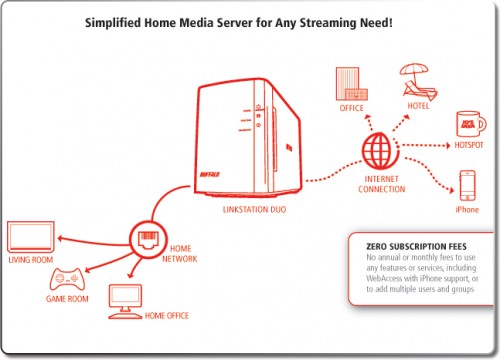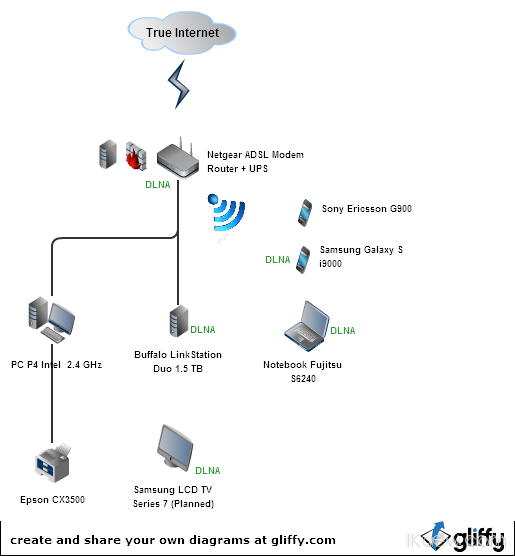ต่อจาก วิธีจับภาพหน้าจอเจ้า Galaxy S ในคราวนี้แล้วก็มาต่อกันที่โปรแกรมแรกบน Android ที่จะพูดถึง…
มันคือโปรแกรม Wifi Analyzer
เรื่องของเรื่องคือ ไปช่วยติดตั้ง Access Point ที่นึง ซึ่งปรากฏว่าทำยังง๊ายย ก็ดูเหมือนจะช้า ต่อแล้วติดๆหลุดๆ ซึ่งก็ได้ตั้งข้อสันนิษฐานกันว่า อาจจะใช้ความถี่เดียวกับ Access Point อื่นแน่เลย @poom3d เลยแนะนำให้ลองใช้โปรแกรมนี้ดู ผลปรากฏว่ามันช่วยได้จริงๆด้วย โชว์กันเห็นๆเลย ว่า Channel ที่เราใช้ต่อ WiFi นั้นซ้ำกับ Access Point ของคนอื่น ผล(ที่เดาได้)ก็คือ Package คงวิ่งชนกันวุ่นวาน และเมื่อเปลี่ยน Channel ก็ทำให้ความเสถียรบังเกิดขึ้นอย่างมีนัยสำคัญ

มาดูกันว่ามันทำอะไรได้
- แสดง Channel และ ความแรงของสัญญาณ ของ Access Point บริเวณนั้น (ตามรูปภาพด้านบน
- อันถัดมานี่หล่อมาก ออกแนวเดียวกับเครื่องวัดรังสี(อำมหิต)เลย เป็นหน้าจอแสดงความเข้มของสัญญาณ ซึ่งจะแสดงเป็นหน้าปัดแบบเข็ม คลาสสิคมากๆ แถมเปิดเสียงได้ด้วย จะมีเสีย ติ๊ด… ติ๊ด .. และจะดังถี่ขึ้นเมื่อสัญญาณแรงขึ้น .. ติ๊ด ๆๆๆๆๆๆๆ
- อันถัดมาเป็นหน้าจอสำหรับดูความแรงของสัญญาณเทียบกับเวลา แยกแต่ละ Access Point (อ่านแล้วงงล่ะสิ ไปดูรูปดีกว่า)
- อีกหน้าจอเป็น รายละเอีดของแต่ละ Access Point รอบข้าง เช่น Mac Address , Channel, Signal Strength, Encryption เป็นต้น
- สามารถทำ Snap Shot ออกมาเป็นไฟล์ .csv ได้ด้วย สามารถมาเปิดดูย้อนหลังได้
- ส่วนสุดท้ายเป็น การ Settings ต่างๆ มีให้ตั้งเยอะแยกมากมาย ลองมาดูกัน
- ปล. มีให้ติ๊ก Hide Ad ด้วย ซึ่งจะ Hide ไป อาทิตย์นึง ถ้าจะ Hide ใหม่ต้องมาติ๊กอีกที
- ดาวโหลดได้จาก Market โดยตรงหรือเว็บไซต์ผู้พัฒนา http://sites.google.com/site/farproc/wifi-analyzer